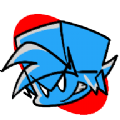Steam切换账号的完整指南

为什么要切换Steam账号?
在Steam平台上,玩家可能会因为多种原因需要切换账号,例如:家庭共享、管理多个游戏库、或者仅为自己创建的辅助账户使用。无论是偶尔切换,还是长期管理多个账号,了解正确的切换方法都能避免不必要的麻烦。本文将详细介绍如何在Steam中轻松切换账号,并附上常见问题的解决方案。
切换账号的两种主要方法
Steam提供了两种切换账号的方式:通过Steam客户端界面和使用网页版Steam。根据你的需求,可以选择最合适的方法。
方法一:通过Steam客户端切换账号
这是最常用的方法,适用于大多数玩家。只需按照以下步骤操作:
1. 打开Steam客户端,点击右上角的“Steam”菜单。
2. 选择“切换用户”,系统会要求你输入其他用户的登录名或邮箱地址。
3. 输入账号信息后,按回车键或点击“继续”即可切换。
4. 输入密码登录即可。
注意:如果切换的是未登录的设备,Steam会要求你验证邮箱或手机验证码,确保账号安全。
方法二:使用网页版Steam切换账号
如果你无法访问Steam客户端,或者需要远程切换账号,网页版是更好的选择。
1. 打开浏览器,访问Steam官网(store.steampowered.com)。
2. 点击右上角的“登录”,进入账号登录页面。
3. 选择“使用Steam Guard验证码登录”(如果需要)。
4. 输入账号信息并登录。
提示:网页版切换时,如果遇到验证问题,建议使用Steam Guard手机验证码进行验证。
管理多个账号的实用技巧
如果你经常需要切换账号,以下技巧能提升你的使用效率:
使用“Steam家庭共享”:将游戏库分享给家人或朋友,无需切换账号即可玩。
创建“辅助账户”:为临时使用(如测试游戏)创建子账号,避免影响主账号。
使用“快速切换”功能:在Steam客户端设置中保存常用账号,一键登录。
警告:切勿使用第三方登录工具或非法软件切换账号,这可能导致账号被封禁!
常见问题解答(FAQ)
Q1:切换账号后,游戏进度会丢失吗?
不会。切换账号不会影响你的游戏进度、购买记录或云存档,只需确保账号已登录即可同步。
Q2:切换账号时遇到验证问题怎么办?
确认输入的账号信息正确无误。
使用Steam Guard手机验证码或备用邮箱进行验证。
如果问题持续,联系Steam客服寻求帮助。
Q3:如何避免切换账号时的安全风险?
仅使用官方渠道(客户端或官网)切换账号。
开启Steam Guard,增加账号安全性。
定期检查账号登录记录,防止未授权登录。
小编总结
切换Steam账号其实非常简单,无论是通过客户端还是网页版,都能轻松完成。掌握正确的切换方法,并结合家庭共享、辅助账户等功能,可以让你的游戏体验更灵活、更安全。希望本文能帮助你高效管理多个Steam账号!